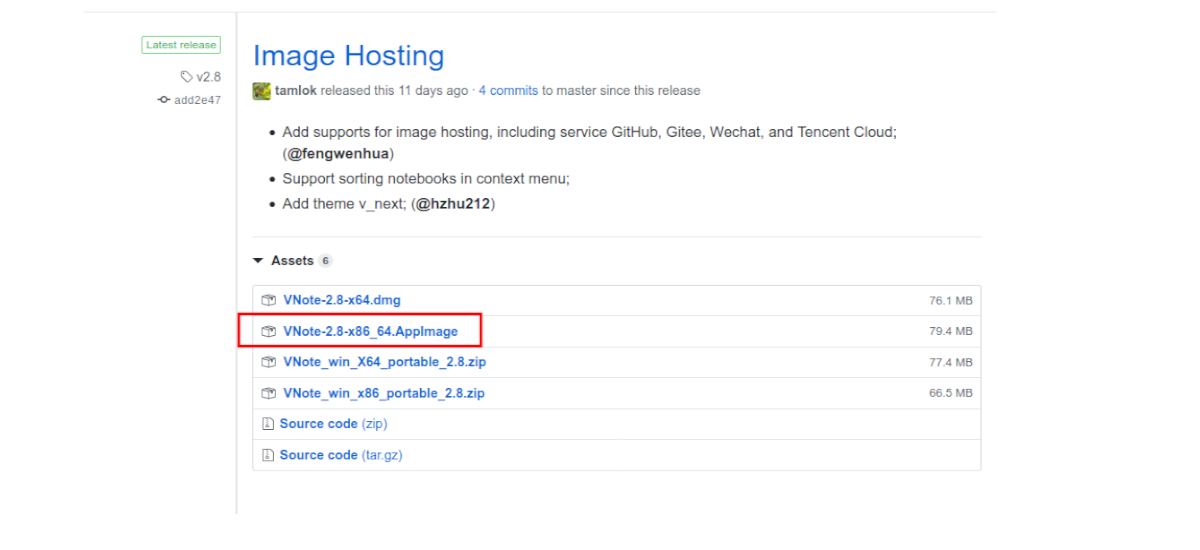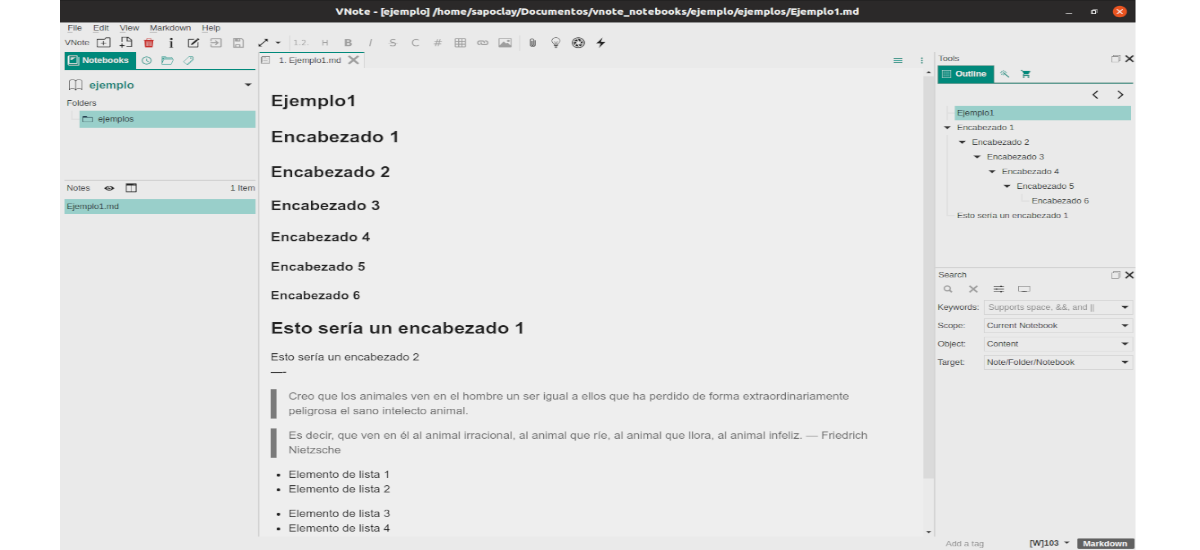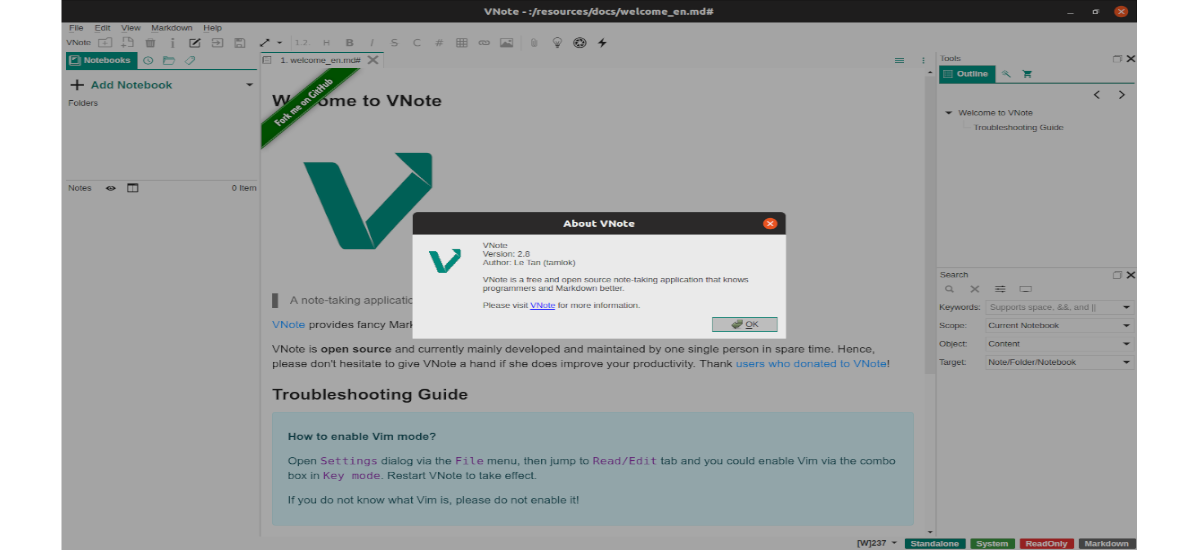
Im nächsten Artikel werfen wir einen Blick auf VNote. Das ist eine App zum Notieren in Markdown, die kostenlos und Open Source ist. Es ist für Gnu / Linux, Windows und MacOS verfügbar. VNote versucht, ein leistungsstarker Markdown-Editor mit Notizenverwaltung oder eine Notizanwendung mit guter Unterstützung für diese Markup-Sprache zu sein. Es wird unter der MIT-Lizenz veröffentlicht.
Dieses Programm bietet Unterstützung für Textnotizen ohne Datenbank. Es unterstützt HTML, PDF und PDF mit Bildern. Außerdem können wir Bilder direkt aus der Zwischenablage in unsere Notizen einfügen. Einige andere nützliche Funktionen sind Volltextsuche, Syntaxhervorhebung, HiDPI-Unterstützung, Themen usw.
In diesem Tool ist fast alles konfigurierbarvon der Hintergrundfarbe bis zur Schriftart über den Markdown-Stil. VNote verwendet eine Nur-Text-Datei, um alle Einstellungen aufzuzeichnen, sodass diese Datei kopiert werden kann, um eine neue VNote auf einem anderen Computer zu initialisieren.
Dieses Programm bietet Verknüpfungen für die einfache Bearbeitung, einschließlich Vim-Modus, Captain-Modus und Navigationsmodus, mit denen wir ohne Maus arbeiten können. Es kann konsultieren Sie die Hilfe von Tastaturkürzel im Hilfemenü für weitere Details.
VNote allgemeine Funktionen
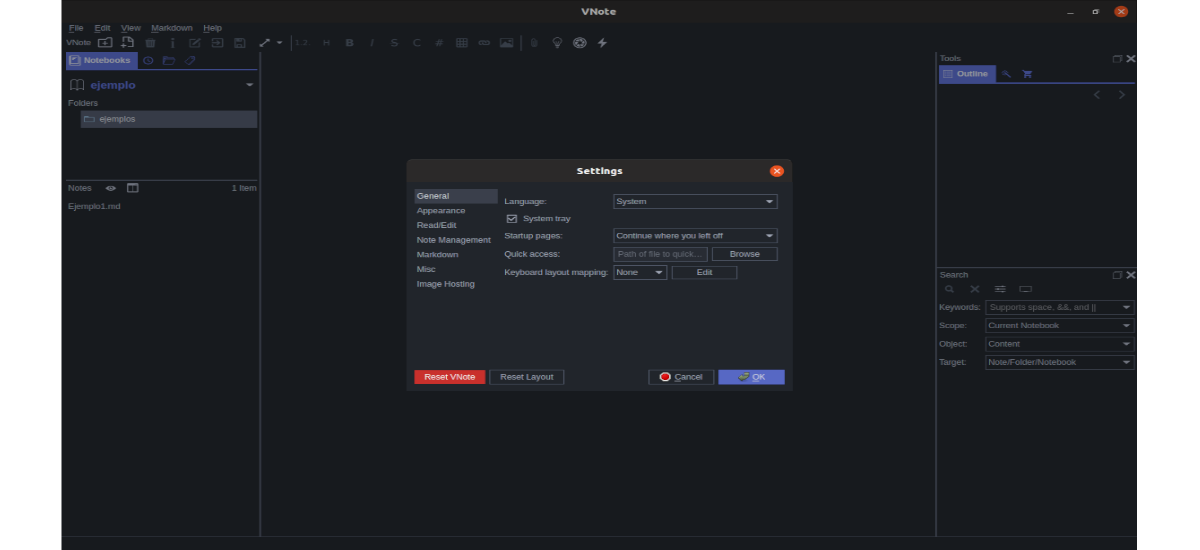
- Angebote a einfache Notenverwaltung. Alle erstellten Notizen werden von Konfigurationsdateien verwaltet, die als Nur-Text-Dateien gespeichert werden. Wir können ohne VNote auf unsere Notizen zugreifen. Zu diesem Zweck können wir externe Dateisynchronisierungsdienste verwenden, mit denen wir unsere Notizen synchronisieren und auf einen anderen Computer importieren können.
- Universelle Eingabe und Volltextsuche. VNote verfügt über eine leistungsstarke integrierte Volltextsuche mit Unterstützung für reguläre Ausdrücke und Fuzzy-Suche.
- VNote unterstützt präzise Syntaxhervorhebung für Markdown. Durch Anpassen des Stils der Hervorhebung können wir unser Dokument problemlos verfolgen.
- Ermöglicht Bilder direkt aus der Zwischenablage einfügen. Wir müssen einfach unser Bild in die Notiz einfügen, VNote verwaltet alle anderen Dinge. Das Programm speichert die Bilder im selben Ordner wie die Notiz. VNote öffnet ein Fenster, in dem eine Vorschau des Bildes angezeigt wird, wenn wir es einfügen.
- VNote unterstützt eine leistungsstarke Vorschau in situ für Bilder, Diagramme und Formeln im Bearbeitungsmodus.
- Wir werden die Möglichkeit haben, zu verwenden unendlich viele Ordner.
- Stützen HiDPI.
- Anhänge beachten.
- Themen und dunkler Modus.
- Reichhaltiger und erweiterbarer Export, wie HTML, PDF und PDF mit Bildern.
- Zuschauer interaktiver Schaltplan im Lese- und Bearbeitungsmodus. VNote bietet einen benutzerfreundlichen schematischen Viewer für den Bearbeitungs- und den Ansichtsmodus.
Dies sind einige der Funktionen von Vnote. Weitere Informationen zu allen finden Sie in der GitHub Seite das Projekt.
Laden Sie die VNote AppImage-Datei herunter
Wir können VNote in Ubuntu mithilfe der AppImage-Datei verwenden, die sie uns auf ihrer Website anbieten. Wir müssen nur Laden Sie die VNote-Anwendung von der auf unser System herunter veröffentlicht Seite Aus diesem Projekt.
Sobald der Download abgeschlossen ist, müssen wir mit der rechten Maustaste auf die heruntergeladene .AppImage-Datei klicken und "auswählen".Ortschaften”. Dann müssen wir zum Tab "Berechtigungen"Und darin markieren Sie den Scheck, auf dem steht"Ermöglichen Sie das Ausführen der Datei als Programm”Um die Erlaubnis zu geben und das Programm ausführen zu können. Eine weitere Option für erforderliche Berechtigung ändernVerwenden Sie die folgenden Befehle im Terminal (Strg + Alt + T). Zuerst werden wir in den Ordner wechseln, in dem wir die heruntergeladene Datei gespeichert haben:
cd Descargas
Für den nächsten Befehl, den wir ausführen werden, lautet die heruntergeladene Datei 'VNote-2.8-x86_64.AppImage'. Dies kann sich ändern, wenn sich die Version des Programms ändert. Der Befehl, der im selben Terminal ausgeführt werden soll, lautet wie folgt:
sudo chmod +x VNote-2.8-x86_64.AppImage
Danach können wir das Programm starten, indem wir es im selben Terminal ausführen:
sudo ./VNote-2.8-x86_64.AppImage
Eine weitere Möglichkeit, das Programm auszuführen, besteht darin, auf die heruntergeladene Datei zu doppelklicken. Damit können wir beginnen, dieses Programm in unserem System zu verwenden. Wenn Sie Notizen von schreiben möchten Markdown Um zu studieren, zu arbeiten oder zu leben, wird dieses Tool Sie möglicherweise mögen.